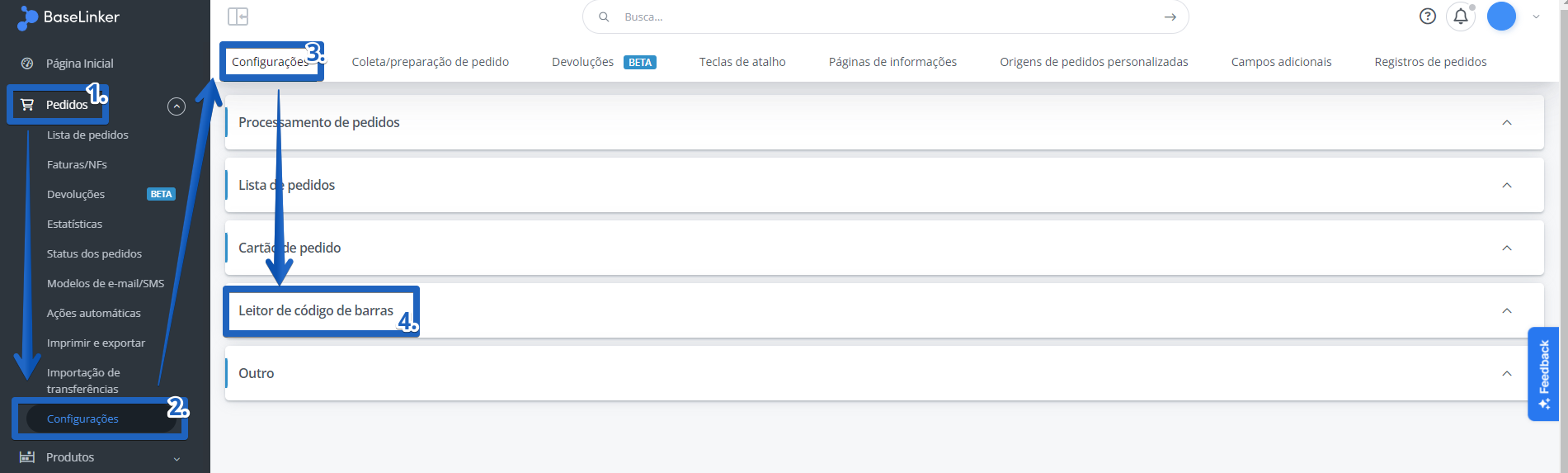A BaseLinker fornece dezenas de tipos de ações automáticas que podem ser acionadas por:
- eventos do sistema (por exemplo, pedido obtido, pedido pago);
- eventos pessoais (acionados pelo usuário).
Você pode configurar eventos personalizados na seção Pedidos, ou na seção Produtos, em → Ações automáticas → Eventos pessoais.
Ao contrário dos eventos do sistema, as ações associadas aos eventos personalizados são acionadas somente quando o usuário:
- cria automação invocando o evento pessoal;
- clica manualmente no botão criado;
- escolhe um atalho de teclado personalizado;
- digitaliza o código de barras do evento.
Como criar um evento pessoal?
- Adicione um evento na seção Pedidos/Produtos → Ações automáticas → Eventos pessoais → +Adicionar evento pessoal
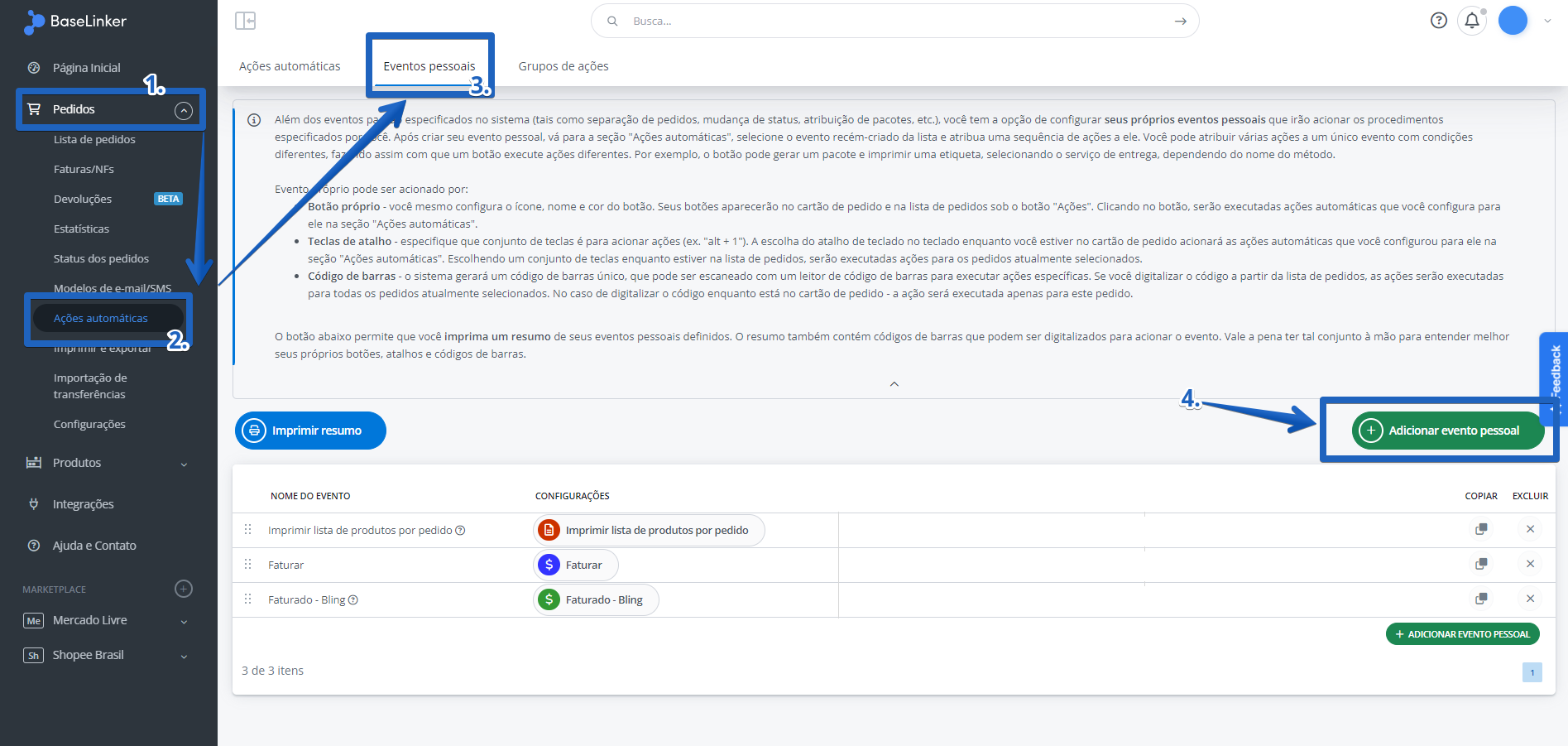
- Volte para a seção Pedidos/Produtos → Ações automáticas . Seus eventos pessoais aparecerão na lista suspensa de eventos disponíveis (no final). Proceda normalmente, como acontece com os eventos normais – adicione condições e selecione as ações a serem executadas.
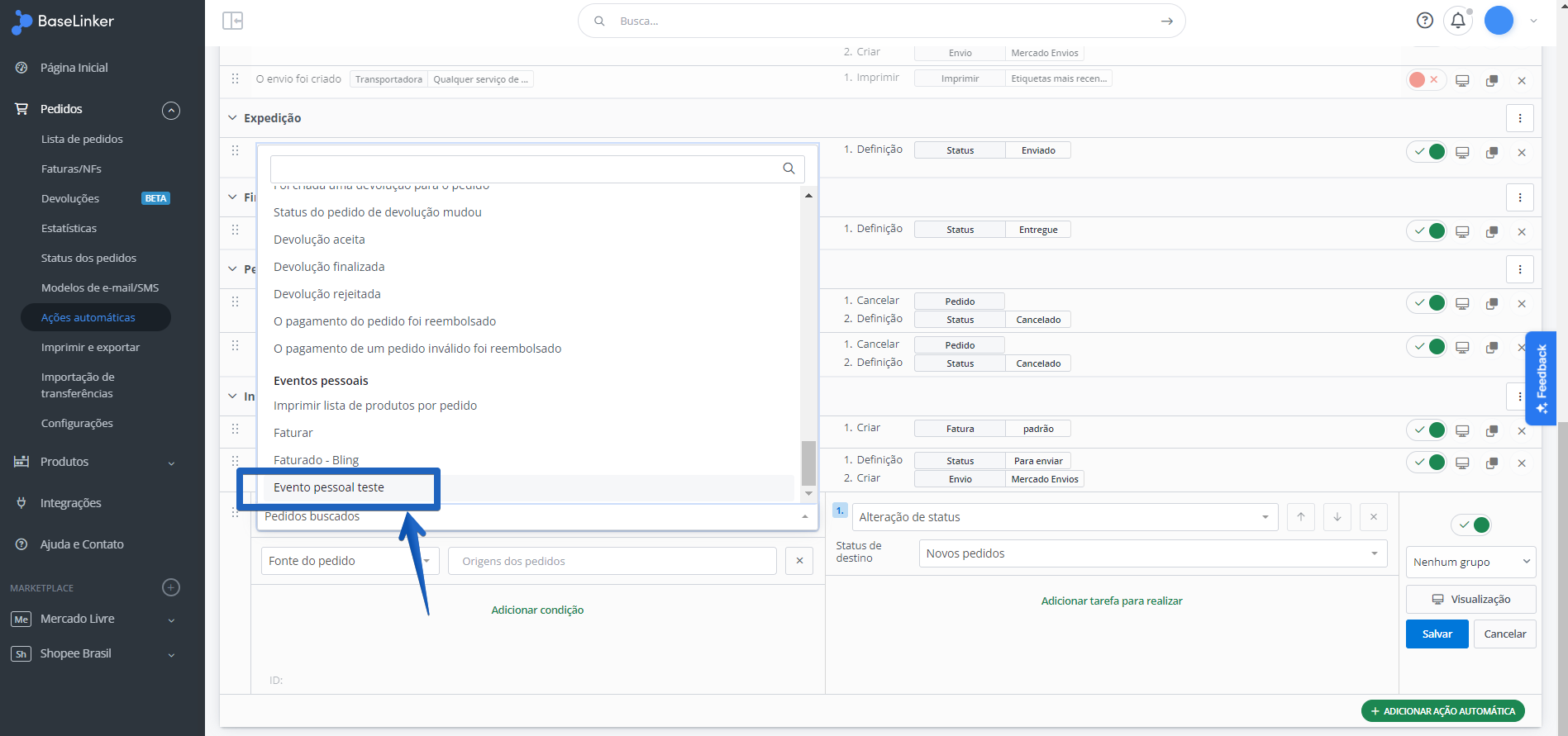
Feito! Se você criou seu botão personalizado, você o verá no cartão de pedido e na lista de pedidos abaixo do botão Ações .
Automação acionando um evento pessoal
Um evento pessoal pode ser acionado automaticamente por um evento do sistema. Este recurso permite a geração de sequências complexas de ações automatizadas utilizando lógica condicional (if/else).
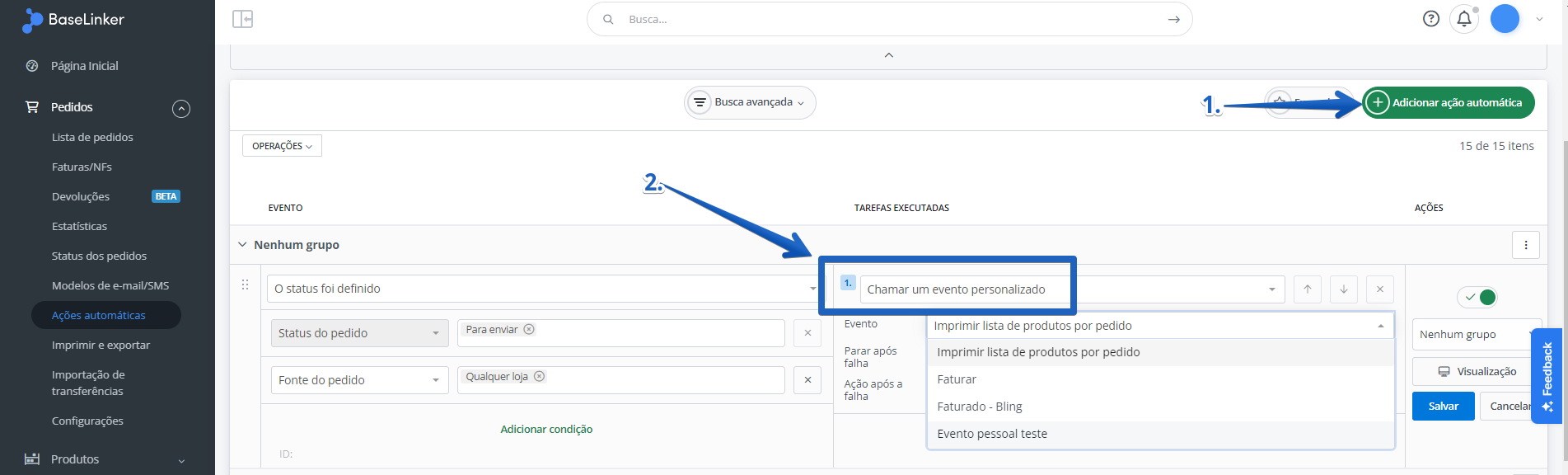
Botão
Um evento pessoal pode ser acionado por um botão disponível no cartão de pedido e na lista de pedidos (opcional).
Escolha um ícone para o botão, um nome e/ou uma cor. Para dividir a descrição do botão em linhas, use a tag <br>.

Seus botões aparecerão no cartão do pedido. Em Pedidos → Configurações → Cartão de pedido → Fusão de botões de eventos pessoais , existe uma opção para agrupar esses botões.
Botões de eventos personalizados também estarão disponíveis na lista de pedidos no botão Ações .
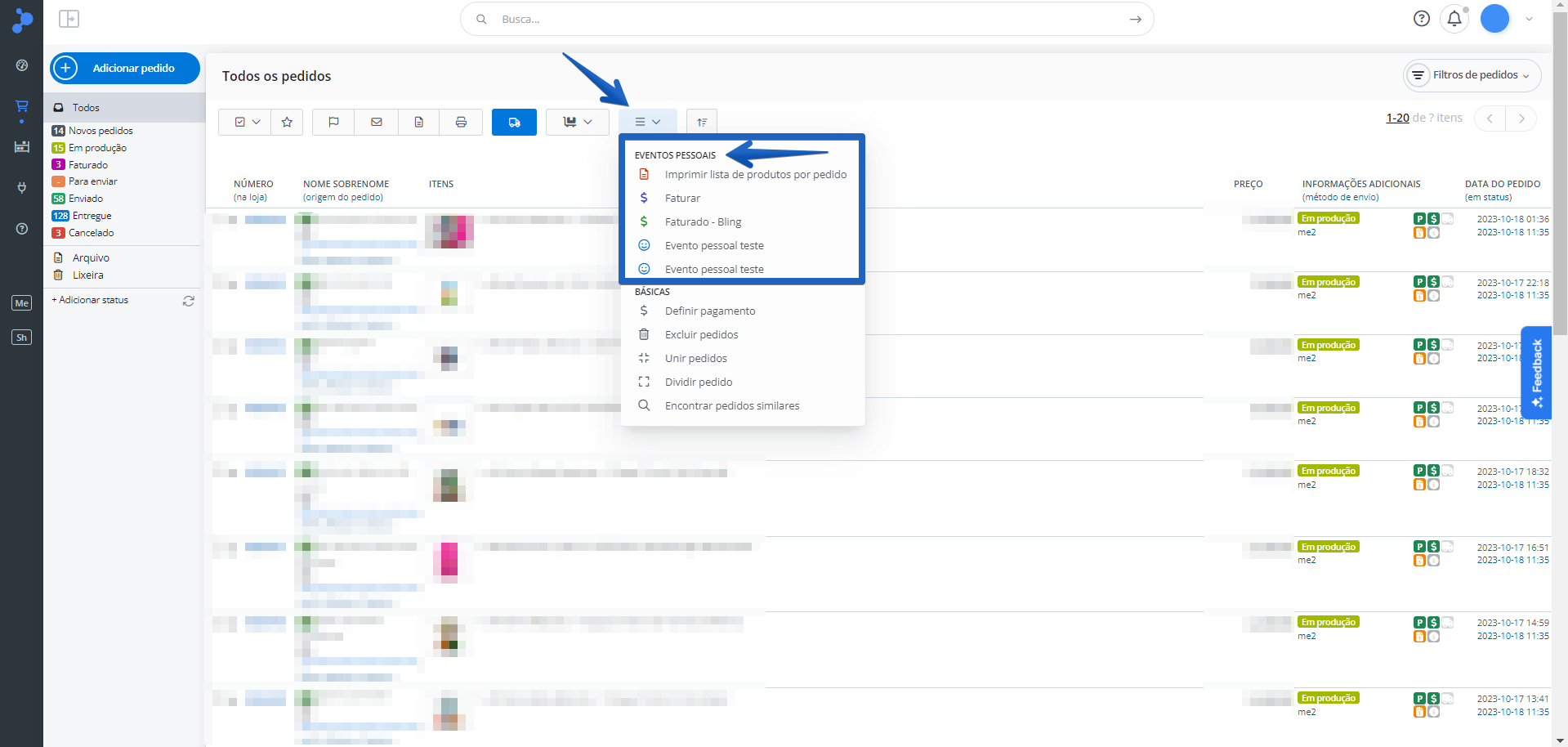
Clicar no botão acionará as ações que foram configuradas para o evento pessoal.
Atalho de teclado
Na seção Pedidos/Produtos → Ações automáticas → Eventos pessoais , você pode definir qual combinação de teclas deve acionar uma ação (por exemplo, ‘ALT + P’).
Você pode usar atalhos de teclado na lista de pedidos e no cartão de pedidos. Selecionar uma combinação de teclas na lista de pedidos executará ações para os pedidos atualmente selecionados naquele momento.
No entanto, recomendamos evitar atalhos equivalentes a letras ou números, como ‘B’ ou ‘SHIFT + B’. Caso contrário, poderá haver problemas ao digitalizar códigos que contenham letras ou números associados a esses atalhos.
Código de barras
Durante a criação/edição de um evento pessoal, você também pode habilitar o seu acionamento através de um código de barras gerado.
Você pode digitalizar um código de barras da lista de pedidos e do cartão de pedido.
Ao digitalizar um código de barras da lista de pedidos, a automação será executada para todos os pedidos atualmente selecionados. Ao digitalizar um código de barras no cartão do pedido, a ação será executada apenas para esse pedido específico.
Código de barras do pedido ou remessa
Na seção Pedidos → Configurações → Leitor de código de barras , você pode escolher um evento pessoal que será acionado após a leitura do código de barras do pedido ou da remessa.